Sonne
Die Sonne ist eine Lichtquelle vom Typ Unendlich, die eine auswählbare Schattenart (Hart, Fläche, Keiner) wirft. Mit den folgenden Parametern definieren Sie im Wesentlichen Eigenschaften der Sonnenlichtquelle. Auf die Darstellung des Himmels hat das keinen Einfluss.
Wenn Sie möchten, können Sie auch eine eigene Lichtquelle als Sonne definieren.
Sollten Sie die Sonne komplett ausschalten (Sky-Manager: linke Optionenliste, Atrribute-Manager, Tab "Basis"), wird auch kein Mondlicht mehr erzeugt, da die beiden Lichtquellen gekoppelt sind. Davon unabhängig ist die Darstellung der beiden Gestirne am Himmel.
Bei der Justierung nachfolgender Parameter (oder auch der Position, Eintrübung etc.) ändert sich die Sonnenfarbe. Sie bekommen hier eine Farbvorschau angezeigt.
Hiermit regeln Sie die Sonnenintensität. Ist das Rendering z.B. überstrahlt, weil beschienene Flächen in der prallen Sonne liegen, können Sie hier schnell Abhilfe schaffen.
Regeln Sie hiermit die Sonnenfarbensättigung. Wenn Sie weißes Sonnenlicht haben wollen, so stellen Sie hier einen Wert von 0% ein.
Auch hier gibt es wieder eine spezielle Einstellung für außerirdische Verhältnisse. Je nach Einstellung durchläuft die Sonnenfarbe den kompletten Farbkreis.
Regeln Sie hiermit den Gammawert der Sonne. Sie können damit beispielsweise trotz sehr hoher Intensität der Sonne nicht überstrahlte Renderings produzieren. Es bietet sich beispielsweise an, bei einer Animation von Tag zu Nacht Gammakorrektur ebenfalls zu animieren, um die extrem helle Sonne zur Mittagszeit etwas zu entschärfen.
Mit diesem Parameter stellen Sie die Größe der sichtbaren Sonnenscheibe ein. Beachten Sie, dass sich das auch auf die Flächenschatten auswirkt. Wenn Sie einen harten Sonnenschatten wollen, so müssen Sie hier einen Wert von 0% einstellen.
Sichtbare Intensität [0..10000%]
Hiermit regeln Sie die Sichtbarkeit der Sonnenscheibe am Himmel. Sonstige Auswirkungen auf abgestrahltes Licht etc. gibt es nicht. Es besteht eine Abhängigkeit vom Parameter Intensität. Ist dieser bei 0%, so führt auch ein Wert von 1000% bei Sichtbare Intensität zu keiner sichtbaren Sonnenscheibe.
Aktivieren Sie diese Option, um mit dem nachfolgenden Farbauswahlfeld eine eigene Sonnenfarbe zu kreieren (für die Erstellung von außerirdischen Welten ist eine grüne Sonne doch eine willkommene Abwechslung zum gelben Einerlei).
Die Sonnenfarbe wirkt übrigens nicht auf 2D-Wolken.
Schalten Sie hiermit alle Linseneffekte an bzw. aus.
Linsenglühen Intensität [0..100%]
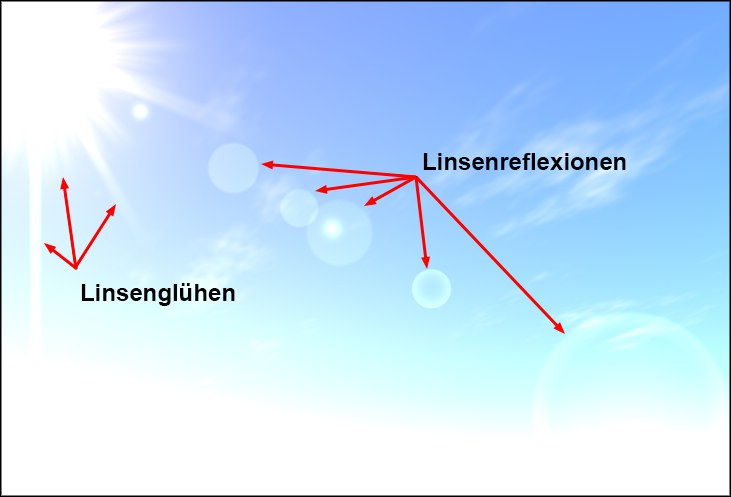 Linsenglühen und Linsenreflexionen
Linsenglühen und LinsenreflexionenSie regeln mit diesem Parameter die Intensität des Linsenglühens. Definieren Sie 0, wenn überhaupt kein Glühen auftreten soll.
Linsenreflex. Intensität [0..100%]
Wenn Sie die Linsenreflexionen stören, können Sie diese durch Eingabe des Wertes 0 ausschalten oder ansonsten in ihrer Intensität regeln.
Sollte es Probleme mit der Entfernung der Lichtquellen, die in Sonne oder Mond integriert sind (beispielsweise werden diese im Editor nicht mehr angezeigt) geben, können Sie hier die Distanz verringern.
Wenn Sie eigene Lichtquellen für die Sonne definieren wollen, sind Sie hier richtig.
Ziehen Sie dazu einfach eine Lichtquelle aus dem Objekt-Manager in das Feld Sonne.
Position, Farbe und Helligkeit der Lichtquelle werden dabei immer noch in Abhängigkeit der Uhrzeit gesteuert. Sie können eine konstante Farbe im Tab Sonne mit Aktivierung der Option Eigene Farbe definieren.
Wenn Sie eine komplett selbst definierte Lichtquelle verwenden wollen, bei der nur noch die Position von Sky gesteuert wird, erstellen Sie ein zweites Licht, ordnen dieses dem ersten unter und machen das erste Licht unsichtbar.
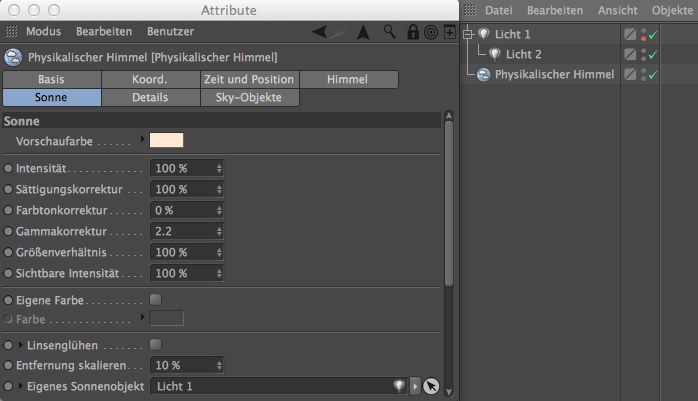
Dieses zweite Licht wird von den Himmel-Einstellungen nicht mehr behelligt, außer dass es als Unterobjekt von Licht 1 dessen Position folgt.
Es ist ebenfalls möglich, hier normale Objekte zu verwenden, die dann bzgl. Ihrer Position die Sonnenposition einnehmen. Es wird dann weiter die interne Sonnenlichtquelle zur Beleuchtung herangezogen.
![]() Schatten
Schatten
Definieren Sie hier, ob und welchen Schatten die Sonne werfen soll. Sie haben die Auswahl unter Hart, Fläche und Keiner .
Sollten Sie der Ansicht sein, der normale schwarze Sonnenschatten zeigt reaktionäre Tendenzen, kein Problem: ein grüner Schatten kann ja je nach Szene auch gewinnend sein.
Definieren Sie hier, ob die Schatten von transparenten Gegenständen ebenfalls transparent berechnet werden sollen (s.a. Transparenz).
Schattengenauigkeit [0..100%]
Min. Sampleanzahl [1..16384]
Max. Sampleanzahl [4..16384]
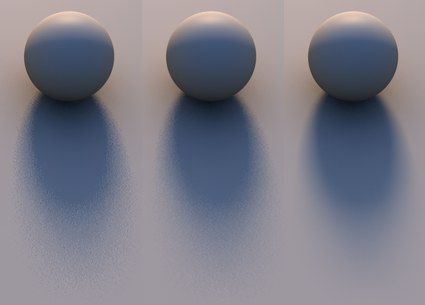 Von links nach rechts erhöhter Parameter Max. Sampleanzahl. Beachten Sie, wie der Schatten immer unkörniger und homogener wird.
Von links nach rechts erhöhter Parameter Max. Sampleanzahl. Beachten Sie, wie der Schatten immer unkörniger und homogener wird.Diese 3 Parameter funktionieren so wie die schon bekannten gleichnamigen Parameter bei einer Lichtquelle mit Flächenschatten und beziehen sich ausschließlich auf den Sonnenflächenschatten.
Intern kommt ein Algorithmus zum Einsatz, der je nach Samplequalität und Szenenbeschaffenheit minimal die unter Min. Sampleanzahl und maximal die unter Max. Sampleanzahl definierten Schattenamples berechnet. Höhere Werte ergeben wie immer bessere Qualität, aber auch längere Renderzeiten. Zu kleine Werte führen zu körnigem Schatten. Details entnehmen Sie obigem Link.
Beachten Sie außerdem, dass beim Parameter Größenverhältnis auch eine gewisse Sonnengröße eingestellt ist, da es ansonsten zu keinem Flächenschatten kommen kann.
Hier stellen Sie die Intensität des Schattens ein. 100% bedeutet, dass der Schatten seine volle Intensität besitzt. Bei 50% erhalten Sie einen halbtransparenten Schatten, und bei 0% ist der Schatten unsichtbar. Es sind ebenfalls Werte über 100% möglich.